O que é desfragmentação e como desfragmentar um disco rígido. Desfragmentação de disco: todas as perguntas típicas de A a Z
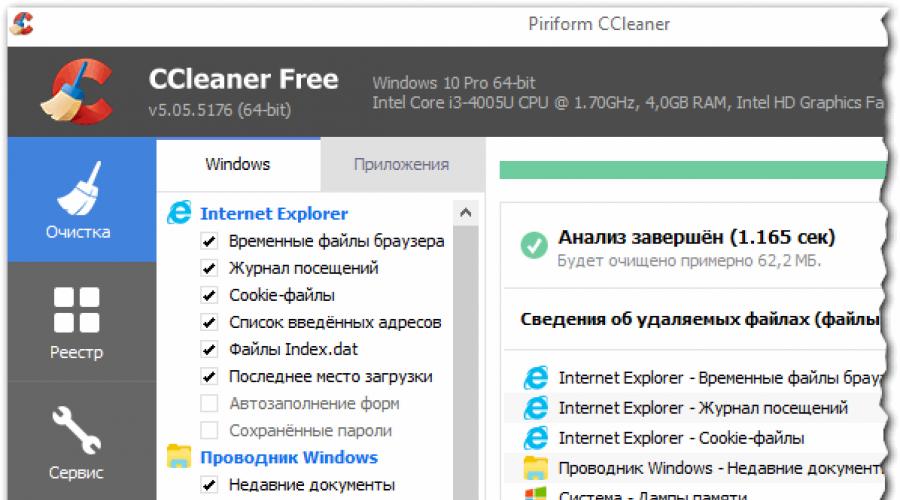
Leia também
boa hora! Goste ou não, mas para que o computador funcione mais rápido, você precisa gastar tempo ações preventivas(limpe-o de arquivos temporários e indesejados, desfragmente-o).
Em geral, posso dizer que a maioria dos usuários raramente desfragmenta e, em geral, não presta a devida atenção a isso (seja por ignorância, seja simplesmente por preguiça) ...
Enquanto isso, fazendo isso regularmente, você pode não apenas acelerar um pouco o computador, mas também aumentar a vida útil do disco! Como sempre há muitas dúvidas sobre a desfragmentação, neste artigo tentarei coletar todas as principais coisas que eu mesmo encontro com frequência. Então …
PERGUNTAS FREQUENTES. Dúvidas sobre desfragmentação: por que fazer, com que frequência, etc.
1) O que é desfragmentação, qual é o processo? Por que fazê-lo?
Todos os arquivos em seu disco, ao serem gravados nele, são gravados sequencialmente em pedaços em sua superfície, geralmente chamados de clusters (esta palavra, provavelmente, muitos já ouviram). Então por agora disco rígido vazio, os clusters do arquivo podem estar próximos, mas quando há mais e mais informações, a dispersão dessas partes de um arquivo também aumenta.
Por conta disso, ao acessar tal arquivo, seu disco tem que gastar mais tempo lendo as informações. A propósito, essa dispersão de peças é chamada fragmentação.
desfragmentação visa apenas garantir que essas peças sejam reunidas de forma compacta em um só lugar. Como resultado, a velocidade do seu disco e, consequentemente, do computador como um todo aumenta. Se você não desfragmenta há muito tempo, isso pode afetar o desempenho do seu PC, por exemplo, quando você abre alguns arquivos, pastas, ele começa a "pensar" por um tempo ...
2) Com que frequência um disco deve ser desfragmentado?
O suficiente pergunta frequente mas é difícil dar uma resposta definitiva. Tudo depende da frequência com que seu computador é usado, como é usado, quais discos são usados nele, qual sistema de arquivos. No Windows 7 (e superior), aliás, existe um bom analisador que vai te dizer o que fazer desfragmentação , ou não (também existem utilitários especiais separados que podem analisar e informar a tempo que é hora ... Mas sobre esses utilitários - abaixo no artigo).
Para isso você precisa ir para Painel de controle, na barra de pesquisa digite "desfragmentar", e o Windows encontrará o link desejado (veja a tela abaixo).
3) Preciso desfragmentar o estado sólido Unidade SSD e?
Não há necessidade! E até o próprio Windows (pelo menos novas janelas 10, no Windows 7 - é possível fazer isso) desativa o botão de análise e desfragmentação para esses discos.
O fato é que uma unidade SSD tem um número limitado de ciclos de gravação. Assim, com cada desfragmentação - você reduz a vida útil do seu disco. Além disso, não há mecânica nas unidades SSD e, após a desfragmentação, você não notará nenhum aumento na velocidade.
4) Preciso desfragmentar uma unidade se ela tiver um sistema de arquivos NTFS?
Na verdade, existe a opinião de que o sistema de arquivos NTFS praticamente não precisa ser desfragmentado. Isso não é inteiramente verdade, embora seja parcialmente verdade. Acontece que esse sistema de arquivos é organizado de forma que seja necessário com muito menos frequência desfragmentar um disco rígido sob seu controle.
Além disso, a velocidade de trabalho não cai tanto devido à forte fragmentação, como se fosse no FAT (FAT 32).
5) Preciso limpar o disco de arquivos "inúteis" antes de desfragmentar?
Se você limpar o disco antes de desfragmentar, então:
- acelerar o processo em si (afinal, você terá que trabalhar com menos arquivos, o que significa que o processo terminará mais cedo);
- faça mais trabalho rápido Janelas.
6) Como desfragmentar um disco?
É desejável (mas não necessário!) instalar um especial separado. utilitário que irá lidar com este processo (sobre tais utilitários abaixo no artigo). Em primeiro lugar, ele fará isso mais rápido do que o utilitário embutido no Windows e, em segundo lugar, alguns utilitários podem desfragmentar automaticamente sem distraí-lo do trabalho. (por exemplo, você começou a assistir a um filme, o utilitário, sem interferir em você, desfragmentou o disco naquele momento).
Mas, em princípio, mesmo o padrão embutido programa do Windows, faz a desfragmentação muito bem (embora não tenha alguns dos "presentes" que os desenvolvedores de terceiros têm).
7) A desfragmentação não deve ser feita na unidade do sistema (ou seja, naquela em que o Windows não está instalado)?
Boa pergunta! Tudo depende novamente de como você usa este disco. Se você armazenar apenas filmes e músicas nele, não há muito sentido em desfragmentá-lo.
Outra coisa é se você instalar, digamos, jogos neste disco - e durante o jogo, alguns arquivos são carregados. Nesse caso, o jogo pode até começar a ficar lento se o disco não tiver tempo para responder a tempo. Como deveria, com esta opção - é desejável desfragmentar em tal disco!
Como desfragmentar um disco - passo a passo
A propósito, existem programas universais (eu os chamaria de “combinações”) que podem realizar ações complexas para limpar o lixo do seu PC, remover entradas de registro incorretas, configurar o sistema operacional Windows e desfragmentar (para velocidade máxima!). Sobre um deles você pode .
1) Limpando o disco do lixo
Limpadores de janelas -
Por exemplo, posso recomendar ccleaner. Em primeiro lugar, é gratuito e, em segundo lugar, é muito fácil de usar e não há nada de supérfluo nele. Basta que o usuário pressione o botão analisar e, em seguida, limpe o disco do lixo encontrado (tela abaixo).

2) Removendo arquivos e programas desnecessários
A propósito, é aconselhável remover programas por meio de utilitários especiais: (aliás, você pode usar o mesmo utilitário CCleaner - ele também possui uma guia para remover programas).
Na pior das hipóteses, você pode usar o utilitário padrão embutido no Windows (para abri-lo, use o painel de controle, veja a tela abaixo).
3) Execute a desfragmentação
Vamos considerar o lançamento do desfragmentador de disco embutido no Windows (porque ele me consome por padrão para todos que têm Windows :)).
Primeiro você precisa abrir Painel de controle, então seção sistema e segurança. Em seguida, ao lado da guia " Administração"será um link" Desfragmente e otimize suas unidades"- passe por ele (veja a tela abaixo).
Maneira alternativa de executar a desfragmentação no Windows
1. Abra " Meu computador"(Ou" Este computador«).
3. Em seguida, nas propriedades do disco, abra a seção " Serviço«.
4. Na seção de serviço, pressione o botão " Otimizar disco(tudo está ilustrado na imagem abaixo).
Importante! O processo de desfragmentação pode demorar um pouco. muito tempo(dependendo do tamanho do seu disco e quão fragmentado ele está). Neste momento, é melhor não tocar no computador, não executar tarefas com uso intensivo de recursos: jogos, codificação de vídeo, etc.
Os melhores programas e utilitários para desfragmentação de disco
Observação! Esta subseção do artigo não revelará a você todas as possibilidades dos programas aqui apresentados. Aqui vou me concentrar nos utilitários mais interessantes e convenientes (na minha opinião) e descrever suas principais diferenças, por que os escolhi e por que recomendo tentar ...
1) Desfragmentador
Um desfragmentador de disco simples, gratuito, rápido e conveniente. O programa suporta todos os novos Versões do Windows(32/64 bits), pode funcionar tanto com partições inteiras de disco quanto com arquivos individuais, suporta todos os sistemas de arquivos(incluindo NTFS e FAT 32).
A propósito, sobre a desfragmentação de arquivos individuais - isso é, em geral, uma coisa única! Poucos programas podem permitir que você desfragmente algo específico ...
2) Desfragmentação Mágica Ashampoo
Para ser sincero, gosto de produtos de Ashampoo- e este utilitário não é exceção. Sua principal diferença em relação aos similares do gênero é que ele pode desfragmentar o disco em segundo plano (quando o computador não está ocupado com tarefas que consomem muitos recursos, o que significa que o programa está funcionando - não embaraça nem atrapalha o usuário) .
O que é chamado - uma vez instalado e esqueceu esse problema! Em geral, recomendo prestar atenção a todos que estão cansados \u200b\u200bde lembrar da desfragmentação e fazê-la manualmente ...
3) Desfragmentação de disco Auslogics
Este programa pode mover arquivos do sistema (que precisam obter o desempenho mais rápido) para a parte mais rápida do disco, acelerando um pouco o sistema operacional Windows. Além disso, este programa é gratuito (para um uso doméstico) e pode ser ajustado para início automático durante o tempo de inatividade do PC (ou seja, por analogia com o utilitário anterior).
Também quero observar que o programa permite desfragmentar não apenas um disco específico, mas também arquivos individuais e pastas nele.
O programa é compatível com todos os novos sistemas operacionais Windows: 7, 8, 10 (32/64 bits).
4) MyDefrag
Site do desenvolvedor: http://www.mydefrag.com/
MyDefrag é um utilitário pequeno, mas prático, para desfragmentar discos, disquetes, discos rígidos externos USB, cartões de memória e outras mídias. Talvez essa seja a única razão pela qual adicionei este programa à lista.
O programa também possui um agendador para configurações detalhadas lançar. Existem também versões que não precisam ser instaladas (é conveniente carregar em uma unidade flash USB).
5) Desfragmentação inteligente
Este é um dos desfragmentadores de disco mais rápidos! Além disso, isso não afeta a qualidade da desfragmentação. Aparentemente, os desenvolvedores do programa conseguiram encontrar alguns algoritmos exclusivos. Além disso, o utilitário é totalmente gratuito para uso doméstico.
Vale ressaltar também que o programa tem muito cuidado com os dados, mesmo que ocorra algum erro de sistema durante a desfragmentação, queda de energia ou outra coisa... - então nada deve acontecer com seus arquivos, eles serão lidos e abertos no mesmo caminho. A única coisa é que você precisa iniciar o processo de desfragmentação novamente.
O utilitário também oferece dois modos de operação: automático (muito conveniente - configure uma vez e esqueça) e manual.
Também é importante destacar que o programa é otimizado para funcionar no Windows 7, 8, 10. Recomendo o uso!
Este é um processo durante o qual a localização dos arquivos no disco é otimizada. Essa otimização permite aumentar a velocidade de trabalho com arquivos e, portanto, melhorar o desempenho do computador como um todo. Neste artigo, falaremos sobre como desfragmentar um disco usando as ferramentas incorporadas ao Windows, bem como programas de terceiros.
Dicas para realizar a desfragmentação:
- Não desfragmente as unidades. Por Unidades SSD a desfragmentação é absolutamente inútil. Ele apenas reduz o recurso do disco SSD, embora não dê nenhum ganho de velocidade.
- Para executar a desfragmentação, você precisa de espaço livre em disco. O mais espaço livre, mais rápida e melhor será a desfragmentação do disco. A quantidade mínima de espaço disponível é de 15% de todo o disco.
- Se você quer ficar estável alta velocidade trabalho, então use a desfragmentação agendada.
- Tente não usar um disco que está sendo desfragmentado.
Como fazer a desfragmentação de disco usando o Windows
sala de operação Sistema Windows tem um mecanismo embutido para desfragmentação de disco. Para usá-lo, abra "Meu Computador" e chame as propriedades da partição que deseja fragmentar.
Na janela que se abre, vá até a guia "Ferramentas" e clique no botão "Desfragmentar".

Depois disso, a janela "Desfragmentador de disco" será aberta na sua frente. Aqui você precisa selecionar o disco que deseja fragmentar e clicar no botão "Analisar disco".

Após a conclusão da análise do disco selecionado, você verá a porcentagem de dados fragmentados no disco. Se essa porcentagem for significativa, você precisará desfragmentar. Por exemplo, analisei o disco "E" e a porcentagem de dados fragmentados nele é zero. Você não precisa desfragmentar esta unidade. Mas depois de analisar a unidade “C”, descobriu-se que ela estava fragmentada em 36%, o que significa que precisa ser desfragmentada.
Para desfragmentar a unidade “C”, selecione-a na lista de unidades e clique no botão “Desfragmentador de disco”.

Depois disso, o processo de desfragmentação começará. O tempo necessário para desfragmentar um disco depende da quantidade de dados desfragmentados e da velocidade do próprio disco. Como regra, isso leva pelo menos várias horas.
Além de iniciar manualmente a desfragmentação, você pode usar o início agendado. Para fazer isso, na janela "Desfragmentador de disco", clique no botão "Ativar agendamento".

Depois disso, você verá uma pequena janela "Desfragmentador de disco: reagendar". Aqui você precisa habilitar a função “Executar de acordo com um cronograma” e configurar um cronograma.

A desfragmentação pode ser realizada diariamente, semanalmente e mensalmente. Após definir o agendamento, feche todas as janelas clicando no botão "OK".
Desfragmentação de disco usando programas de terceiros
Você também pode desfragmentar o disco usando programas de terceiros. Agora existem muitos de qualidade. Dos gratuitos, os mais populares são Piriform Defragger, Auslogics Disk Defrag, MyDefrag, IObit Smart Defrag. Existem muitos outros programas pagos, os mais famosos são: O&O Defrag, Ashampoo Magical Defrag, Raxco PerfectDisk, Auslogics Disk Defrag Professional.
Por exemplo, considere o processo de desfragmentação de disco usando o programa gratuito Auslogics Disk Defrag Free.
Depois de iniciar o programa, marque as caixas ao lado dos discos que deseja desfragmentar e comece a analisá-los.

Após a análise, o programa mostrou que a unidade C estava 46% fragmentada. Para desfragmentar este disco, marque a caixa e clique no botão "Desfragmentar".

Isso é tudo o que precisa ser feito, resta apenas aguardar o final do processo de desfragmentação.
Como o utilitário de desfragmentação integrado, o Auslogics Disk Defrag Free permite agendar a desfragmentação do disco. Para fazer isso, abra o menu "Configurações" e selecione o item "Agendador".

Depois disso, uma janela com o cronograma de desfragmentação será aberta. Aqui você precisa habilitar a função "Desfragmentar automaticamente", selecionar o tempo de desfragmentação e os discos.

Depois disso, o Auslogics Disk Defrag Free executará a desfragmentação automaticamente no horário especificado.
Ola queridos amigos! Muitos de vocês provavelmente já ouviram falar de algo como desfragmentação disco de computador
Mas, por experiência própria, sei que quase ninguém ou um número muito pequeno de usuários o faz. O motivo é simples - eles não sabem por que esse processo longo e tedioso é necessário, ou seja, em geral, qual é o motivo da necessidade de usá-lo.
Hoje vou contar por que essa mesma desfragmentação é necessária e como (e com quais programas) ela pode ser realizada, onde e por quê.
E então, vamos começar.
Por que você precisa desfragmentar os discos do computador?
Com que frequência desfragmentar discos rígidos?
Tudo depende da intensidade com que você usa o disco rígido: copiar, instalar, excluir, transferir, etc., etc., informações, mas eu pessoalmente recomendo desfragmentar pelo menos uma vez por mês.
Às vezes, esse processo deve ser definido para uso em uma programação, ou seja, o script (ou programa) faz a desfragmentação em tempo real, digamos, uma vez por dia. Isso pode ser necessário em sistemas onde há trabalho frequente com arquivos, por exemplo, servidores de arquivos grandes empresas.
Como desfragmentar um disco rígido?
No janelas existe um desfragmentador embutido, que, em geral, também pode ser usado. No entanto, não recomendo fazer isso pela simples razão de que lida mal com a desfragmentação, e é por isso que o desempenho final é prejudicado. Portanto, recomendo o uso de programas de terceiros, e existem alguns deles.

Qual é a diferença entre os programas de desfragmentação?
Em diferentes programas, diferentes algoritmos de análise e, consequentemente, a qualidade da desfragmentação subsequente. Devido a algoritmos às vezes fracos, nem todos os desfragmentadores (assim como o integrado) são capazes de detectar a fragmentação de arquivos, a localização dos fragmentos desses arquivos e também colocá-los adequadamente em ordem, reunindo-os.
Em geral, a questão não está nos recursos de programas de terceiros (como desfragmentação programada etc.), mas na própria qualidade.
Pessoalmente, eu uso um poderoso desfragmentador O&O Defrag grátis, ou, quando estiver com preguiça de instalar, algo mais simples, como desfragmentador. E sobre ambos, com todos os detalhes, escrevi nos artigos "Programa de desfragmentação" e "".
Posfácio
Agora você sabe por que a desfragmentação é necessária e como fazê-la. Vou tocar neste tópico mais de uma vez, falando sobre bons programas de desfragmentação (especialmente russos e gratuitos).
Como sempre, se você tiver perguntas, acréscimos e tudo mais, escreva nos comentários deste artigo.
Fique comigo ;)
A desfragmentação de disco é um procedimento para combinar arquivos fragmentados, que é usado principalmente para Otimizações do Windows. Em quase todos os artigos sobre como acelerar seu computador, você pode encontrar conselhos sobre desfragmentação.
Mas nem todos os usuários entendem o que é desfragmentação e não sabem em quais casos ela deve ser feita e em quais não; qual software deve ser usado para isso - o utilitário interno é suficiente ou é melhor instalar um programa de terceiros.
Ao fazer a desfragmentação de disco, muitos usuários nem pensam ou tentam descobrir do que se trata. A resposta está no próprio nome: “desfragmentação” é um processo que combina arquivos que, ao serem gravados em um disco rígido, foram divididos em fragmentos. A imagem abaixo mostra claramente que à esquerda, fragmentos de um arquivo são gravados em fluxo contínuo, sem Assentos vazios e divisões, e à direita, o mesmo arquivo está espalhado pelo disco rígido em forma de pedaços.

Naturalmente, é muito mais conveniente e rápido para um disco ler um arquivo contínuo do que um separado por espaços em branco e outros arquivos.
Por que a fragmentação do HDD acontece
Os discos rígidos são compostos de setores, cada um dos quais pode armazenar uma certa quantidade de informações. Se o arquivo for salvo no disco rígido tamanho grande, que não cabe em um setor, é dividido e salvo em vários setores.
Por padrão, o sistema sempre tenta gravar fragmentos de arquivo o mais próximo possível um do outro - em setores adjacentes. No entanto, devido à exclusão / salvamento de outros arquivos, redimensionamento de arquivos já salvos e outros processos, nem sempre há setores livres suficientes localizados próximos uns dos outros. Portanto, o Windows move a gravação do arquivo para outras partes do HDD.
Como a fragmentação afeta a velocidade da unidade
Quando você precisar abrir um arquivo fragmentado gravado, a cabeça do disco rígido se moverá sequencialmente para os setores onde foi salvo. Assim, quanto mais vezes ele tiver que se movimentar pelo disco rígido na tentativa de encontrar todos os pedaços do arquivo, mais lenta será a leitura.
A imagem à esquerda mostra quantos movimentos o cabeçote do disco rígido precisa fazer para ler arquivos divididos em partes. À direita, ambos os arquivos, marcados em azul e flores amarelas, são gravados continuamente, o que reduz significativamente o número de movimentos na superfície do disco.

A desfragmentação é o processo de reorganizar partes de um único arquivo para reduzir porcentagem total fragmentação, e todos os arquivos (se possível) foram localizados em setores vizinhos. Devido a isso, a leitura ocorrerá continuamente, o que afetará positivamente a velocidade do HDD. Isso é especialmente perceptível ao ler arquivos grandes.
Faz sentido usar programas de desfragmentação de terceiros?
Os desenvolvedores criaram um grande número de programas de desfragmentação. Você pode encontrar pequenos programas desfragmentadores e encontrá-los como parte de otimizadores de sistema complexos. Existem opções gratuitas e pagas. Mas eles são necessários?
Uma certa eficácia de utilitários de terceiros está, sem dúvida, presente. Programas de diferentes desenvolvedores podem oferecer:
- Próprias configurações de desfragmentação automática. O usuário pode gerenciar com mais flexibilidade o cronograma do procedimento;
- Outros algoritmos para o processo. O software de terceiros tem seus próprios recursos que são mais benéficos a longo prazo. Por exemplo, eles exigem menos de uma porcentagem de espaço livre no disco rígido para executar o desfragmentador. Ao mesmo tempo, os arquivos são otimizados para aumentar a velocidade de download. Há também uma fusão espaço livre volumes para que o nível de fragmentação aumente mais lentamente no futuro;
- Recursos adicionais, por exemplo, desfragmentação do registro.
Obviamente, as funções dos programas variam de acordo com o desenvolvedor; portanto, o usuário precisa selecionar o utilitário com base em suas necessidades e recursos do PC.
É necessário desfragmentar permanentemente o disco?
Todas as versões modernas do Windows oferecem agendamento automático desse processo uma vez por semana. Em suma, é mais inútil do que o necessário. O fato é que a fragmentação em si é um procedimento antigo e, no passado, era realmente necessária constantemente. No passado, mesmo uma pequena fragmentação já causava um impacto negativo no desempenho do sistema.
Os HDDs modernos têm uma velocidade maior e as novas versões dos sistemas operacionais se tornaram muito mais inteligentes; portanto, mesmo com um certo processo de fragmentação, o usuário pode não perceber uma diminuição na velocidade. E se for usado um disco rígido com um grande volume (1 TB ou mais), o sistema pode distribuir arquivos pesados \u200b\u200bda maneira ideal para ele, para que isso não afete o desempenho.
Além disso, o lançamento constante do desfragmentador reduz a vida útil do disco - este é um ponto negativo importante que deve ser levado em consideração.
Porque o padrão é Desfragmentação do Windows habilitado, deve ser desabilitado manualmente:

É necessário desfragmentar uma unidade SSD?
Um erro muito comum de usuários que usam SSDs é usar qualquer desfragmentador.
Lembre-se, se você tiver uma unidade SSD instalada em um computador ou laptop, em nenhum caso não a desfragmente - isso acelera muito o desgaste da unidade. Além disso, este procedimento não aumentará a velocidade do SSD.
Se você não desativou a desfragmentação no Windows antes, certifique-se de fazer isso para todas as unidades ou apenas para SSDs.

Em utilitários de terceiros, esse recurso também está presente, mas o método de configuração será diferente.
Recursos de desfragmentação
Existem várias considerações para qualidade Este procedimento:
- Apesar do fato de que os desfragmentadores podem trabalhar em segundo plano, a fim de alcançar melhor resultadoé melhor executá-los quando não há atividade por parte do usuário, ou quando quantidade mínima(por exemplo, durante uma pausa ou enquanto ouve música);
- Ao realizar a desfragmentação periódica, é mais correto usar métodos rápidos, agilizando o acesso aos principais arquivos e documentos, porém, determinada parte dos arquivos não será processada. O procedimento completo neste caso pode ser feito com menos frequência;
- Antes de uma desfragmentação completa, é recomendável remover os arquivos inúteis e, se possível, excluir os arquivos do processamento. arquivo de paginação.sys e hiberfil.sys. Esses dois arquivos são usados como arquivos temporários e são recriados a cada inicialização do sistema;
- Se o programa tiver a capacidade de desfragmentar a tabela de arquivos (MFT) e arquivos do sistema, então não deve ser negligenciado. Como regra, essa função não está disponível quando o sistema operacional está em execução e pode ser executada após uma reinicialização antes de iniciar o Windows.
como desfragmentar
Existem duas maneiras principais de desfragmentar: instalando um utilitário de outro desenvolvedor ou usando o built-in sistema operacional programas. Nesse caso, você pode otimizar não apenas as unidades integradas, mas também as unidades externas conectadas via USB.
Nosso site já possui instruções para desfragmentar usando como exemplo o Windows 7. Nele você encontrará um guia para trabalhar com programas populares e um utilitário padrão do Windows.
- Não desfragmente uma unidade de estado sólido (SSD).
- Desative a desfragmentação agendada no Windows.
- Não abuse desse processo.
- Primeiramente, faça uma análise e descubra se há necessidade de realizar a desfragmentação.
- Se possível, use programas de alta qualidade cuja eficiência seja maior do que o utilitário interno do Windows.